Anuncio
"¿Cómo comparte una unidad de CD o DVD en una red?" Esta fue la pregunta que se me ocurrió recientemente, ya que se hizo evidente que necesitaría acceder a los datos de algunos DVD de archivo.
Si estuviera usando una PC estándar, esto no sería un problema; tal como están las cosas, he sido dueño de un Acer Iconia W700 Revisión y sorteo de Tablet PC Acer Iconia W7 con Windows 8Slimline, elegante, sexy y plateado, pero no puedes tenerlo todo. La Acer Iconia W7 es una tableta con Windows 8 con un precio entre $ 799 y $ 999 (según el modelo elegido) que parece que ... Lee mas desde hace varios meses y uno de los inconvenientes clave de una tableta es que no vienen con unidades de DVD integradas.
Ahora, tengo una forma de evitar este problema. Recientemente compré un carrito para una vieja unidad de DVD portátil, pero aún no he podido armarlo. Al juzgar que hacer clic en algunos cuadros en Windows sería más rápido, más silencioso y menos doloroso a las 10 p.m. una noche, decidí buscar la opción de red.
¿Seguramente debe haber una manera de compartir la unidad de DVD en la computadora portátil de mi esposa a través de la red doméstica?
Primeros pasos: comparta la unidad
A menudo, el control de la computadora portátil y los últimos juegos de Facebook de las garras adictas de la Sra. Cawley es un desafío. Afortunadamente, las 10 pm fue un buen momento para intentarlo.

El punto de partida para compartir una unidad de CD o DVD a través de una red requiere que primero comparta el dispositivo, por lo tanto, en la computadora con la unidad que desea compartir, abra Computadora, haga clic con el botón derecho en la unidad adecuada y seleccione Compartir con> Uso compartido avanzado ....
En el Propiedades cuadro, haga clic Reparto adelantado… y haga clic en verificar Compartir esta carpeta opción en la siguiente pantalla. A continuación, debe asignar un nombre significativo ("unidad de CD" o "unidad de DVD" parecen particularmente apropiados) y haga clic en el Permisos botón.
La idea aquí es garantizar que se pueda acceder a la unidad, una vez compartida. Selecciona el Todo el mundo grupo y marque la casilla para Leer debajo Permitir y haga clic Okay para confirmar. En una red doméstica, esto debería brindarle toda la seguridad que necesita.
Establecer otras opciones de seguridad
En una red doméstica, puede deshabilitar la protección con contraseña en la unidad, que por defecto requiere que tenga una cuenta de usuario y una contraseña para la computadora con la unidad compartida.
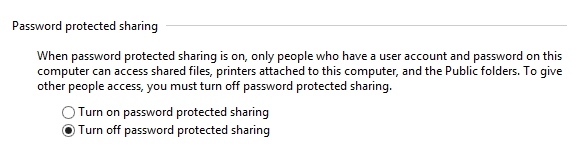
Puedes cambiar esto en el Propiedades cuadro en el Compartir pestaña, debajo de Protección de contraseña configuración - aquí, haga clic Redes y recursos compartidos y haga clic Hogar o trabajo (perfil actual), ampliando las opciones para buscar Desactiva el uso compartido protegido por contraseña. Seleccione la opción que desee (la velocidad se acelera en las redes domésticas, pero no querría tomar esa decisión en ningún otro escenario) y haga clic en Guardar cambios.
Tenga en cuenta que hay muchas otras opciones aquí, como cambiar el tipo de cifrado, pero es mejor dejar las opciones predeterminadas a menos que comprenda el efecto que tendrá cambiarlas.

Una vez que haya terminado aquí, el cuadro Propiedades resumirá los detalles de uso compartido actuales, como la ruta de red y si la protección con contraseña está en uso. Tenga en cuenta que puede deshabilitar el uso compartido más tarde abriendo el Reparto adelantado… pantalla y borrar el cheque en el Compartir esta carpeta caja.
Encuentra y mapea The Share
Con la unidad óptica compartida, ahora puede asignarle una conexión desde su propia computadora. El proceso para esto es similar a la asignación de cualquier unidad de red.
En su escritorio o en el menú Inicio, haga clic con el botón derecho Computadora, Seleccione Unidad de red… y busque el recurso compartido que creó anteriormente.
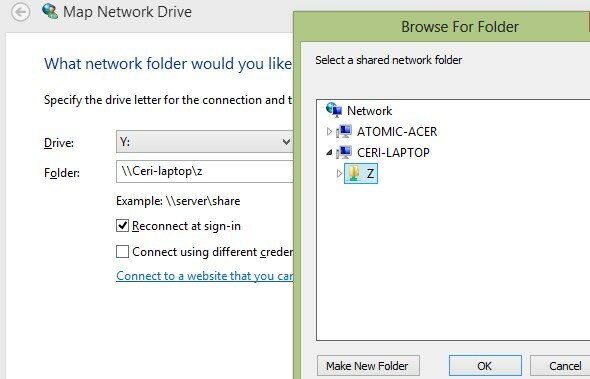
Es posible asignar una letra de unidad que se asignará a esta unidad cada vez que inicie su computadora. Seleccione la letra que desea y marque el Reconectar al iniciar sesión cuadro para hacer esto, haciendo clic Terminar cuando termines.
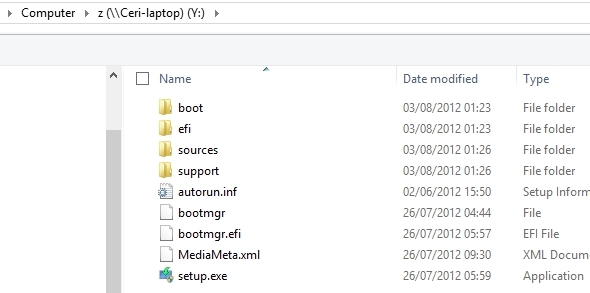
Cuando esté listo para acceder a la unidad, cargue el disco y luego vuelva a su computadora, haciendo doble clic en el dispositivo para comenzar a leer el contenido del disco.
Alternativas a compartir una unidad de CD o DVD
Como se mencionó, hay otras formas de conectar una unidad de CD o DVD a un dispositivo que no viene equipado con una (como una tableta de Windows, un MacBook Air o MacBook Pro ¿Cuál es el mejor, un MacBook Air o MacBook Pro? Ambos modelos comparados uno al lado del otroPuede pensar que la selección relativamente pequeña de computadoras portátiles de Apple facilitaría la elección de un modelo. Para algunas personas, eso es cierto, pero para otras, la amplia gama de opciones y precios hace que sea una elección difícil. UN... Lee mas o incluso un dispositivo Android habilitado para OTG). Del mismo modo, es posible que haya eliminado su unidad de DVD: tal vez de una Macbook anterior Cómo cambiar la unidad de DVD de tu Macbook por una SSD¿Su vieja computadora portátil Apple está comenzando a tener problemas? ¿El tiempo de arranque es tan largo que puedes salir y comprar un café? Si es así, tal vez es hora de pensar en actualizar su main ... Lee mas - pero aún requiere la capacidad de leer unidades ópticas de vez en cuando.
Si bien las unidades de DVD externas son económicas, si tiene una computadora portátil vieja con una línea delgada extraíble estándar Unidad de DVD, podrá alojar esto en un carrito económico y conectarlo a su computadora a través de USB.

Estos caddies (como el que se muestra en la foto que finalmente configuré) están disponibles por menos de $ 10 y pueden alimentarse desde la unidad USB de su computadora o con una fuente de alimentación externa compatible con USB. Como las carcasas se fabrican para acomodar un formato de hardware estandarizado (la unidad óptica delgada), debe descubrir que son prácticamente idénticas en construcción y precio.
Tenga en cuenta que instalar una unidad de DVD delgada en uno de estos caddies es sencillo, pero deberá prestar atención a Las instrucciones proporcionadas para evitar problemas (como el caso es demasiado apretado para la función de expulsión, por ejemplo.)
Desechar una computadora portátil vieja: qué reciclar, qué conservar Desechar una computadora portátil vieja: qué reciclar, qué conservarLas computadoras portátiles son un tesoro de partes que pueden vivir más de una vida. Ya sea que continúen una vida como repuesto o se conviertan en el tema de un proyecto tecnológico de bricolaje, puede obtener un ... Lee mas proporciona más información para cualquiera que esté desarmando una computadora portátil por partes.
Conclusión: Compartir es bueno, pero no es la única forma
Aunque la opción de tener una unidad de DVD que funcione es útil, los discos ópticos parecen estar cayendo en desgracia, con las unidades flash y otras soluciones portátiles tomando su lugar. Si bien todavía tenemos Blu-ray (y el proceso de uso compartido es el mismo que se describió anteriormente para las unidades de DVD y CD), seguirá existiendo un lugar para los discos ópticos.
Compartir una unidad óptica a través de una red podría ser la forma más efectiva y económica de evitar la falta de un dispositivo adecuado por su cuenta computadora, pero no pase por alto los beneficios de un dispositivo óptico externo, ya sea una unidad externa estándar o una canibalizada de una computadora portátil vieja.
¿Cuál es su opción preferida para conectar una unidad óptica a una computadora o tableta?
Christian Cawley es editor adjunto de seguridad, Linux, bricolaje, programación y tecnología explicada. También produce el podcast realmente útil y tiene una amplia experiencia en soporte de escritorio y software. Colaborador de la revista Linux Format, Christian es un fabricante de frambuesa Pi, amante de Lego y fanático de los juegos retro.
